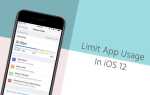Xiaomi и Google удивили всех в прошлом месяце, представив Mi A1, телефон среднего класса для Android One с двумя камерами в задней части. Будучи телефоном Android One, Mi A1 работает на почти стандартной сборке Android 7.1 Nougat с обещанием быстрых обновлений Android от Google и Xiaomi.
Xiaomi также успешно обновляет Mi A1 каждый месяц с последними обновлениями безопасности. Благодаря своим отличным характеристикам и цене, Mi A1 продается как горячие пирожки в Индии. Даже на других рынках мира, где Mi A1 видел ограниченный запуск, телефон работал очень хорошо. Если вы сделали правильный выбор, покупая Mi A1, то ознакомьтесь с некоторыми советами и рекомендациями для телефона ниже, чтобы максимально использовать его.
Лучшие Xiaomi Mi A1 Советы и хитрости
Загрузить фотографии в Google Фото
Как и почти с любым другим устройством Android, Mi A1 также поставляется с предустановленной Google Photos. На самом деле, фотографии также выступает в качестве приложения стоковой галереи на телефоне. Одним из преимуществ Google Photos является то, что он предлагает неограниченное пространство для резервного копирования фотографий в облако Google в высококачественном формате изображений. Хотя при загрузке изображений в Google Photos с высоким качеством происходит небольшая потеря качества, разница неощутима. С двойной камерой на Mi A1, способной делать отличные снимки, обязательно включите опцию загрузки фотографий на серверы Google в приложении Google Photos. Это также облегчит вам управление вашей библиотекой фотографий, поскольку она будет автоматически синхронизироваться с другими устройствами.
Изменить плотность отображения
Изменяя плотность отображения на Mi A1, вы можете настроить количество контента, отображаемого на экране. Это происходит без настройки размера шрифта, поэтому элементы пользовательского интерфейса не будут обрезаться, как это обычно происходит при изменении размера шрифта. Понижая плотность дисплея, вы можете отображать больше информации на дисплее Mi A1, увеличивая его, вы сделаете весь контент на экране больше и удобнее для чтения. Чтобы изменить плотность отображения на вашем Mi A1, перейдите в «Настройки» -> «Размер дисплея» и, в зависимости от ваших предпочтений, измените его на «Маленький» или «Больше».

Нет быстрой зарядки
Mi Mi упакован до краев первоклассными функциями, но ему не хватает одной ключевой функции: быстрой зарядки. Тем не менее, вы можете использовать зарядное устройство на 2 А для зарядки устройства, чтобы оно заряжалось с максимально возможной скоростью. Зарядное устройство, поставляемое Xiaomi в комплекте с Mi A1, является зарядным устройством на 2 А, поэтому попробуйте использовать его для зарядки устройства, когда это возможно, для оптимального времени зарядки.
Блокировка приложений с помощью сканера отпечатков пальцев

Поскольку Mi A1 работает на стандартной сборке Nougat, у него нет возможности напрямую блокировать / разблокировать приложения с помощью сканера отпечатков пальцев. Но поскольку Google предоставляет разработчикам надлежащие API-интерфейсы для сканирования отпечатков пальцев, в Play Store доступно множество сторонних приложений, которые помогут в достижении той же функциональности. Хотите знать, как? Проверьте это с практическими рекомендациями.
жесты
Вы можете использовать сканер отпечатков пальцев на Mi A1 не только для разблокировки устройства и приложений. Вы также можете использовать его для понижения оттенка уведомлений простым жестом смахивания вниз. Просто убедитесь, что параметры «Размах для уведомлений» включены из-под Настройки -> Жесты.
Mi Remote
Как и почти любое другое устройство, выпущенное Xiaomi в Индии, Mi A1 также оснащен инфракрасным пультом дистанционного управления. И это несмотря на то, что устройство является Android One. В сочетании с приложением Mi Remote, которое необходимо загружать отдельно из Play Store, ИК-бластер на Mi A1 можно использовать для управления практически всеми основными электронными бытовыми приборами, такими как телевизор, кондиционер, музыкальный проигрыватель и т. Д.
Вы можете найти шаги по установке приложения Mi Remote на Mi A1 здесь.
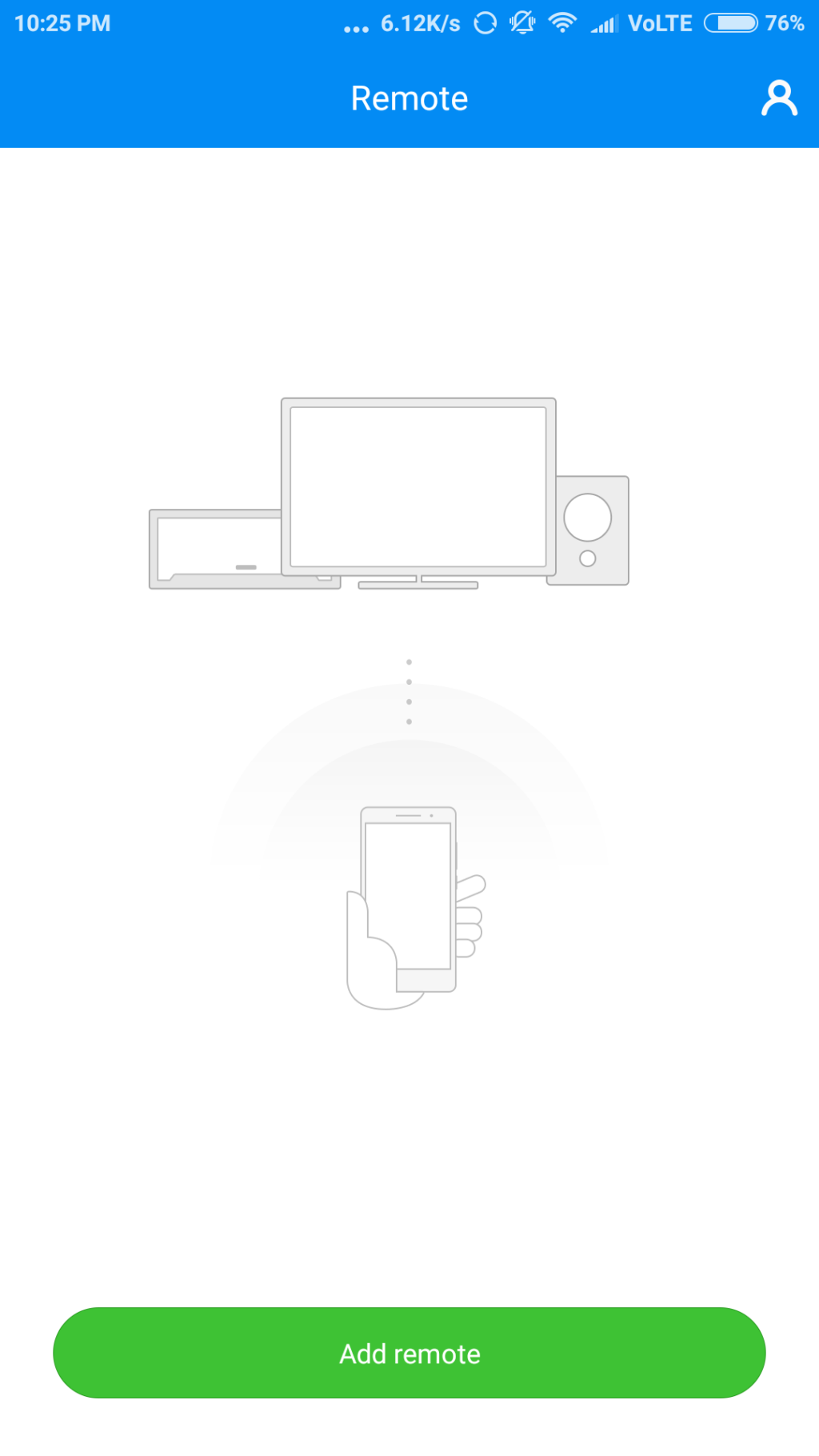
Настройте панель быстрых настроек
Панель быстрых настроек Mi A1 поставляется с 12 плитками для наиболее часто используемых системных настроек. Однако вы можете настроить панель так, чтобы она удаляла или переставляла плитки или даже добавляла собственные плитки для определенных действий.
Чтобы настроить панель «Быстрые настройки», разверните ее и нажмите кнопку редактирования — значок карандаша отображается слева от кнопки «Настройки». После того, как вы вошли в режим редактирования, вы можете переставлять плитки, перетаскивая их куда угодно. Точно так же вы можете добавить новые плитки, перетаскивая их из нижней части вверх. Чтобы добавить пользовательские плитки, вам нужно будет использовать сторонние приложения из Play Store, такие как плитки быстрых настроек.
Многооконные приложения
Одной из ключевых новых функций, представленных Google в Android Nougat, является многооконная многозадачность. Эта функция позволяет запускать два приложения бок о бок для максимальной производительности. Таким образом, вы можете запустить Google Maps и Chrome, чтобы вы могли видеть направление во время чтения вашей статьи. Есть много других случаев, когда многозадачность может быть полезна.
На Mi A1 вы можете запустить два приложения в многооконном режиме, открыв меню «Недавние приложения», а затем нажав многооконную кнопку на карте одного приложения. Затем приложение займет верхнюю половину экрана, а в нижней части отобразится список последних приложений. Выберите второе приложение из этого списка, а затем многозадачность, как профи на вашем Mi A1.
Переключение между приложениями
Еще одна небольшая, но невероятно полезная функция, впервые представленная Google в Nougat: возможность быстрого переключения между двумя открытыми приложениями. Все, что вам нужно сделать, это дважды нажать кнопку «Недавние приложения» на Mi A1, и вы переключитесь между двумя самыми последними приложениями, которые вы использовали. Например, если вы использовали Chrome, а затем переключились на Twitter для Android, вы можете дважды нажать кнопку «Последние приложения», чтобы быстро вернуться к Chrome. Точно так же вы можете дважды нажать кнопку, чтобы снова вернуться в Twitter для Android.
И это о лучших советах и хитростях для Mi A1. Какие ваши любимые советы и рекомендации для Mi A1? Оставьте комментарий и дайте нам знать!